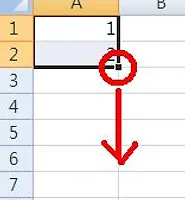Notice
Recent Posts
Recent Comments
rand(life)
[엑셀기초] 1. 데이타 입력하기 1.1 셀 서식에 주의할것 본문
김형백님의 IT월드에서 많은 내용을 참고하였습니다.
1. 데이터 입력하기
1.1 셀서식에 주의할 것 (입력하였는데 날짜로 바뀌어 나올때)
이전 포스트에서, 4/13 또는 4-13이라고 입력하면 4월13일이라고 자동으로 바뀌어 입력된다는 내용을 언급한 적이 있습니다.
문제는, 이렇게 한번 날짜로 입력이 되어버리면, 다른 값을 넣어도 계속 날짜로 인식한다는 것입니다.
예를 들어, 위에서 A1셀에 413이라고 입력했어야했는데, 실수로 4/13을 입력하여서 4월 13일이 되었다고 가정해 봅시다.
4월 13일이 되었다고 가정해 봅시다.

이제 와서 잘못 된 것을 알고 A1셀에 413을 다시 입력해봐도

이번에는 엉뚱하게도 2월 16일이라는 날짜값이 나옵니다. 이럴때, 원래 의도대로 413이라고 입력되도록 하는 방법은 두 가지가 있습니다.
먼저, A1셀을 오른쪽 클릭합니다.
 메뉴가 뜨면, "셀서식"을 클릭합니다.
메뉴가 뜨면, "셀서식"을 클릭합니다.
 "일반"에 체크하고 "확인"합니다.
"일반"에 체크하고 "확인"합니다.

이제 입력한대로 413이라고 보입니다.

또 하나의 방법은 숫자 앞에 ' (작은 따옴표)를 붙이면 됩니다.

수식입력줄을 보시면 숫자 앞에 작은 따옴표가 들어가 있는 것을 볼 수 있습니다만, 실제 셀에는 숫자만 나오게 됩니다.
두번째 방법이 더 간편한 것처럼 보이지만, 413이라는 숫자를 이용해서 계산을 하려고 한다면 두번째 방법을 쓰시면 안됩니다.

위의 그림처럼 413+1 이라는 계산을 수행하려하면, 엉뚱하게도 답이 414가 아니라 2월17일이라고 나오게 됩니다. A1에 들어있는 413이라는 값이 엑셀에서는 아직도 날짜로 인식되고 있기 때문입니다. 첫번쨰 방법을 사용하여 셀서식에서 "일반"이나 "숫자"로 바꿔주고 난 다음에 계산을 수행하면 제대로 된 결과를 얻을 수 있습니다.
2010/04/06 - [컴퓨터/엑셀] - 엑셀기초 - 화면구성
1. 데이터 입력하기
1.1 셀서식에 주의할 것 (입력하였는데 날짜로 바뀌어 나올때)
이전 포스트에서, 4/13 또는 4-13이라고 입력하면 4월13일이라고 자동으로 바뀌어 입력된다는 내용을 언급한 적이 있습니다.
문제는, 이렇게 한번 날짜로 입력이 되어버리면, 다른 값을 넣어도 계속 날짜로 인식한다는 것입니다.

예를 들어, 위에서 A1셀에 413이라고 입력했어야했는데, 실수로 4/13을 입력하여서


이제 와서 잘못 된 것을 알고 A1셀에 413을 다시 입력해봐도

이번에는 엉뚱하게도 2월 16일이라는 날짜값이 나옵니다. 이럴때, 원래 의도대로 413이라고 입력되도록 하는 방법은 두 가지가 있습니다.

먼저, A1셀을 오른쪽 클릭합니다.



이제 입력한대로 413이라고 보입니다.

또 하나의 방법은 숫자 앞에 ' (작은 따옴표)를 붙이면 됩니다.

수식입력줄을 보시면 숫자 앞에 작은 따옴표가 들어가 있는 것을 볼 수 있습니다만, 실제 셀에는 숫자만 나오게 됩니다.
두번째 방법이 더 간편한 것처럼 보이지만, 413이라는 숫자를 이용해서 계산을 하려고 한다면 두번째 방법을 쓰시면 안됩니다.

위의 그림처럼 413+1 이라는 계산을 수행하려하면, 엉뚱하게도 답이 414가 아니라 2월17일이라고 나오게 됩니다. A1에 들어있는 413이라는 값이 엑셀에서는 아직도 날짜로 인식되고 있기 때문입니다. 첫번쨰 방법을 사용하여 셀서식에서 "일반"이나 "숫자"로 바꿔주고 난 다음에 계산을 수행하면 제대로 된 결과를 얻을 수 있습니다.
2010/04/06 - [컴퓨터/엑셀] - 엑셀기초 - 화면구성